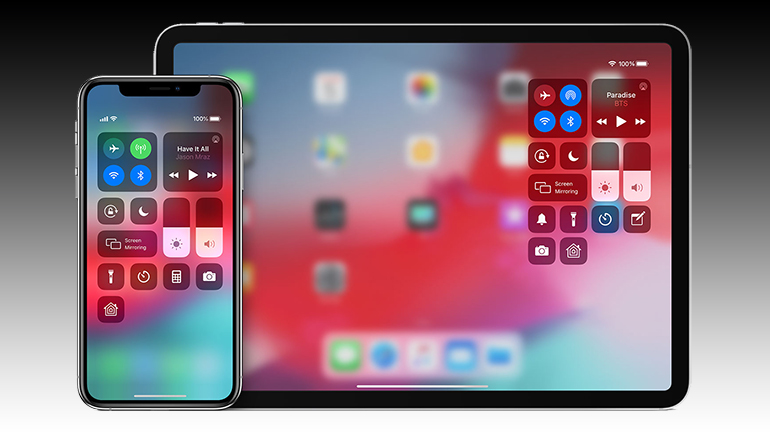Chcete-li se dostat na toto magické místo, přejeďte prstem nahoru z dolní části zařízení nebo, v případě iPhonu X nebo novějších zařízení, přejeďte dolů z pravého horního rohu. Chcete-li jej skrýt, klepněte na domovské tlačítko (na starších zařízeních), dotkněte se obrazovky nebo přejeďte nahoru.
Ovládací centrum obsahuje několik pevných a několik přizpůsobitelných možností. V první části našeho článku jsme podrobně popsali ty pevně nastavené. A teď se postupně podívejme na přizpůsobitelné možnosti.
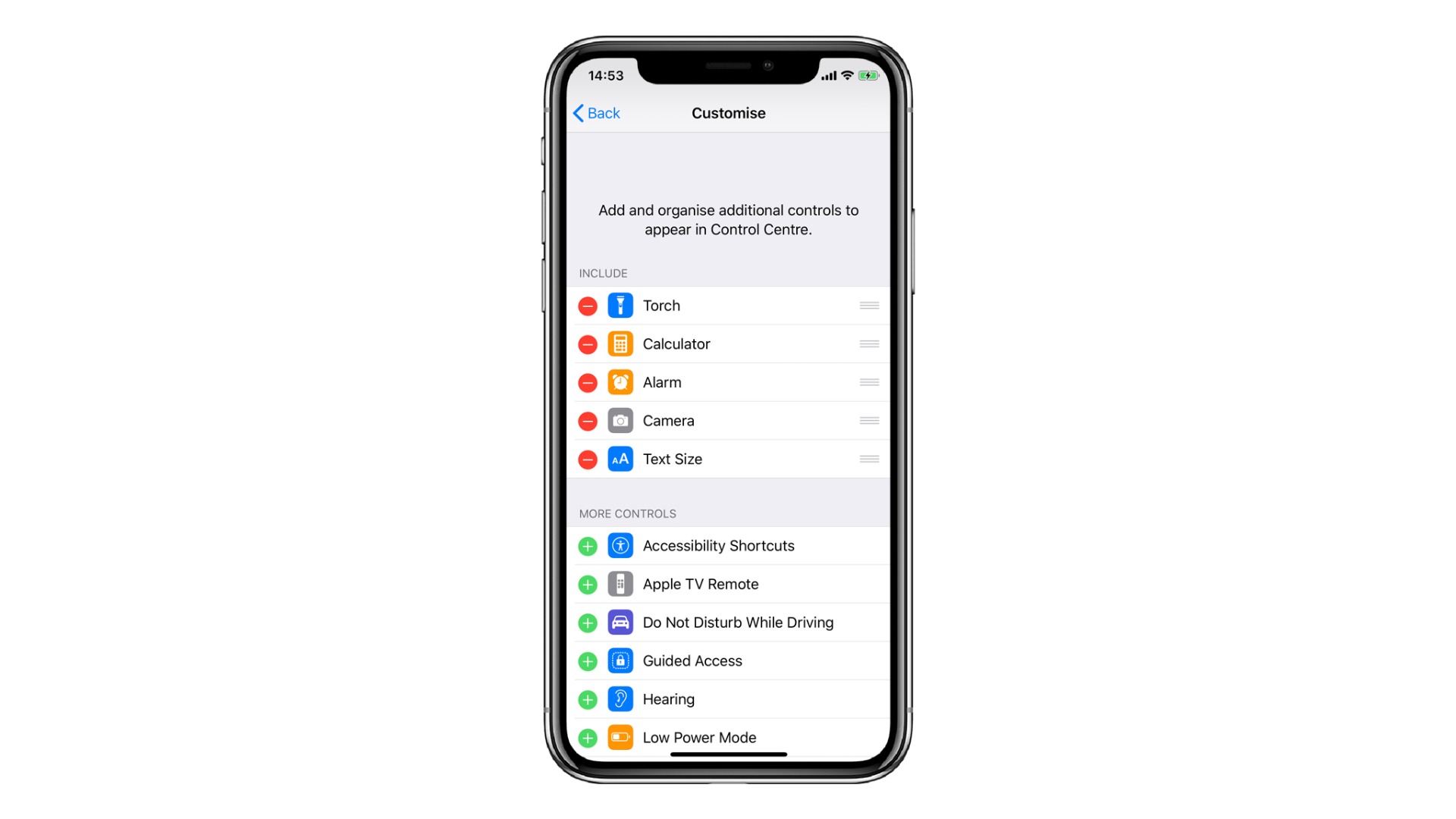 Budík – Umožňuje jedním poklepáním vstoupit do sekce Budík v aplikaci Hodiny a jednoduše nastavit alarm.
Budík – Umožňuje jedním poklepáním vstoupit do sekce Budík v aplikaci Hodiny a jednoduše nastavit alarm.
Kalkulačka – Pomocí aplikace Kalkulačka můžete snadno provádět jednoduché výpočty. Když používáte zařízení v režimu na šířku, zobrazí se vědecké rozvržení pro pokročilé výpočty. Aplikace Kalkulačka je k dispozici pouze v zařízeních iPhone a iPod touch. iPady tuto nativní aplikaci nemají.
Nerušit během jízdy – Vaše zařízení dokáže zjistit, zda řídíte vozidlo, a umožňuje okamžitě během řízení ztlumit všechny hovory, zprávy a oznámení. Možnost Nerušit během jízdy je k dispozici pouze pro iPhony.
Asistovaný přístup – Asistovaný přístup nechá v iPhonu otevřenou jen jednu aplikaci a umožňuje kontrolovat, které funkce jsou k dispozici. Chcete-li spustit Asistovaný přístup, trojklikněte na boční tlačítko v aplikaci, kterou chcete použít. Je-li tato funkce zapnuta, bude zrcadlit nastavení Automatického zámku v Zobrazení a jas. Když je vypnutý, průvodce vypne obrazovku po 20 minutách nečinnosti.
Režim nízké spotřeby – Režim nízké spotřeby dočasně snižuje aktivitu na pozadí, jako je automatické stahování, načítání pošty, aktualizaci aplikace na pozadí a některé vizuální efekty, dokud nebudete moci iPhone plně nabít.
Lupa – Lupa umožňuje používat fotoaparát zařízení pro rychlé zvětšení obrazu okolí. Pokud je tato možnost povolena, Lupu otevřete trojitým kliknutím na boční tlačítko.
Skenování QR kódu - Pomocí nativní aplikace Fotky v iOS zařízení můžete snadno číst QR kódy a otevírat okamžitě webové stránky, aniž byste museli znát a zadávat jejich adresu.
Tichý režim – Okamžitě vypne zvuk všech hovorů, zpráv a oznámení. Je k dispozici pouze na iPadech (které nemají na boku tlačítka zvonění/ticho).
Stopky – Umožní vám vstoupit do sekce Stopky aplikace Hodiny a změřit dobu trvání události.
Velikost textu – Pomocí posuvníku nastavte velikost textu aktuálně zobrazeného na displeji. Chcete-li zvětšit jeho velikost, posuňte jezdec směrem nahoru, zmenšíte jej posunutím dolů.
Diktafon – Umožňuje okamžitě vytvořit hlasovou poznámku pomocí nativní aplikace Diktafon a vestavěného mikrofonu zařízení.
Zkratky zpřístupnění – Umožňuje okamžité zapnutí takových funkcí usnadnění přístupu, jako je AssistiveTouch nebo VoiceOver.
Apple TV Remote – Kromě dálkového ovladače Siri Remote lze zařízení Apple TV 4K nebo Apple TV HD ovládat pomocí iPhone, iPad nebo iPod touch ve funkci dálkového ovladače.
Fotoaparát – Umožňuje rychlý přístup k nativní aplikaci Fotoaparát. Pomocí 3D Touch můžete aplikaci spustit v režimu selfie, videa, čtečky QR kódů nebo portrétního režimu.
Svítilna – Svůj vestavěný LED blesk můžete použít jako baterku. Použitím 3D Touch můžete nastavit jas LED diod, které jsou na zadní straně zařízení.
Naslouchátka – Připojte zařízení pro nedoslýchavé k iPhonu, iPadu nebo iPodu touch.
Domácnost – Umožňuje ovládat zařízení smart home připojená k aplikaci Domácnost.
Poznámky – Umožňuje rychle vytvořit náčrtky, rychlé poznámky a seznamy.
Záznam obrazovky – Zaznamenáte obsah obrazovky pomocí jednoho klepnutí. Použitím 3D Touch se můžete zapnout/vypnout mikrofon přístroje a nahrávat také zvuk.
Minutka – Přetažením posuvníku nastavte požadovaný čas a klepněte na tlačítko Start pro zahájení odpočítávání.
Wallet – Zde máte jednoduchý přístup pomocí jednoho klepnutí ke kartám Apple Pay, letenkám a vstupenkám.